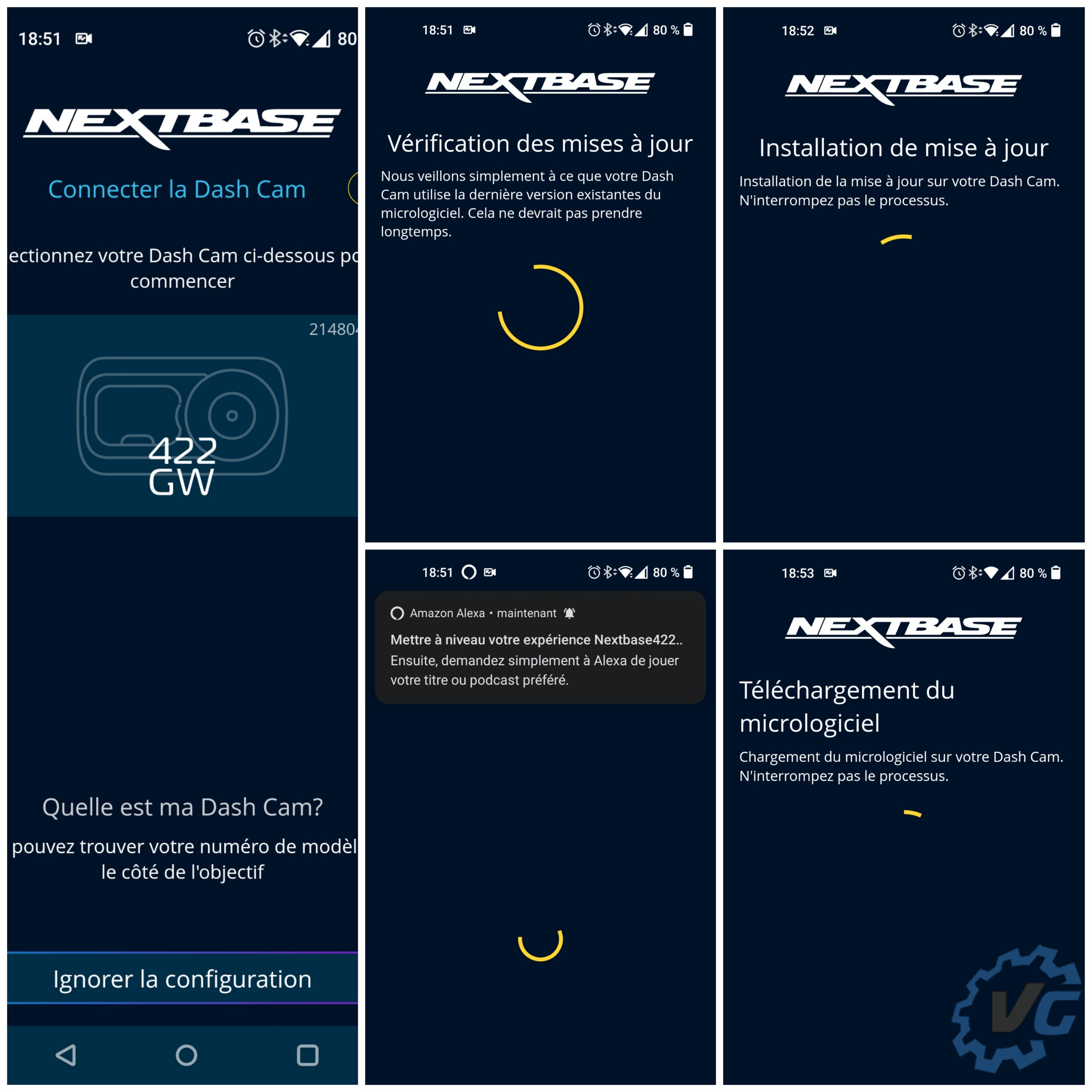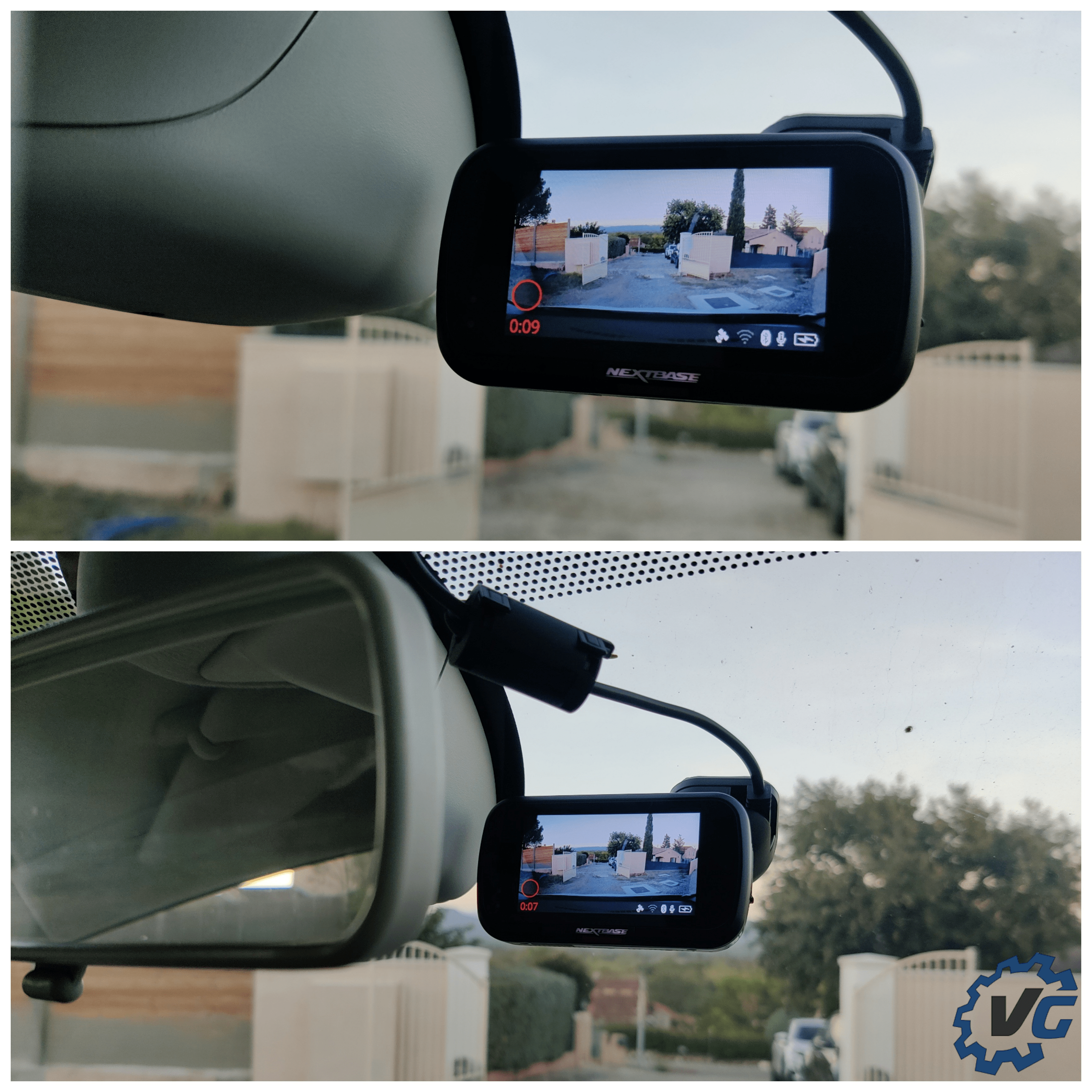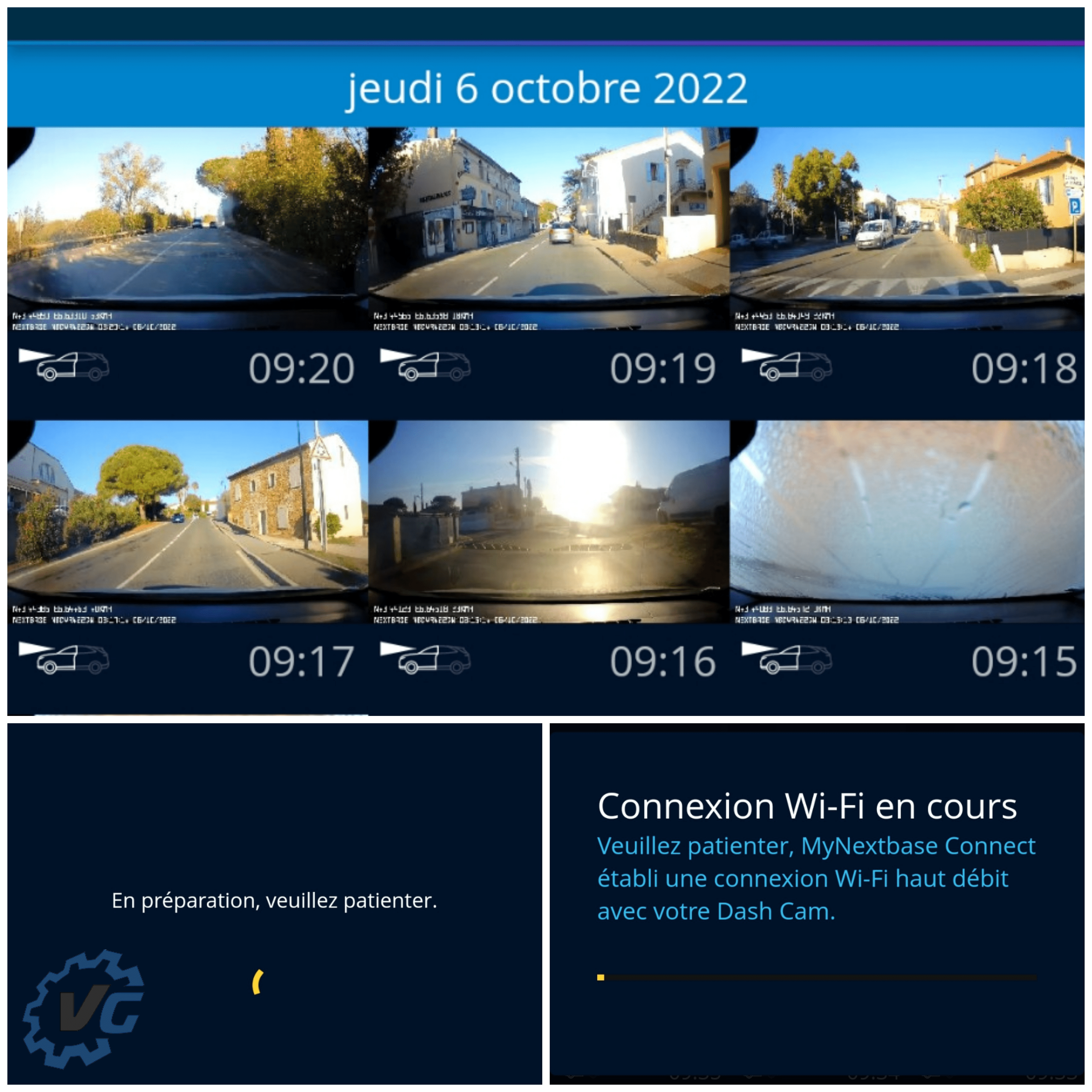Test & application
Sommaire
Test et application
Commençons notre partie test et application avant tout d’abord, une photo de la 422GW sous plusieurs angles.
Avant de nous lancer dans un premier petit tour avec la dashcam, il faut bien sûr, une fois installée correctement dans votre véhicule, télécharger l’application MyNextbase Connect, que vous retrouverez sur le store Android et iOS. Au départ, il faudra bien sûr alimenter votre caméra et commencer l’appairage. L’application vous guidera pas à pas, et effectuera une vérification des mises à jours, puis une installation si nécessaire, comme cela a été le cas pour nous.
Une fois le tout mis à jour, la caméra branchée, alimentée, et en discussion avec mon smartphone, petit choc : les pubs de l’application ! Pas de petites pubs, non. Des grosses pubs, sur la première page de l’application. OK, on est sur des pubs en rapport direct avec le produit, mais tout de même… Cela casse également toute l’ergonomie (déjà peu présente) de l’interface.
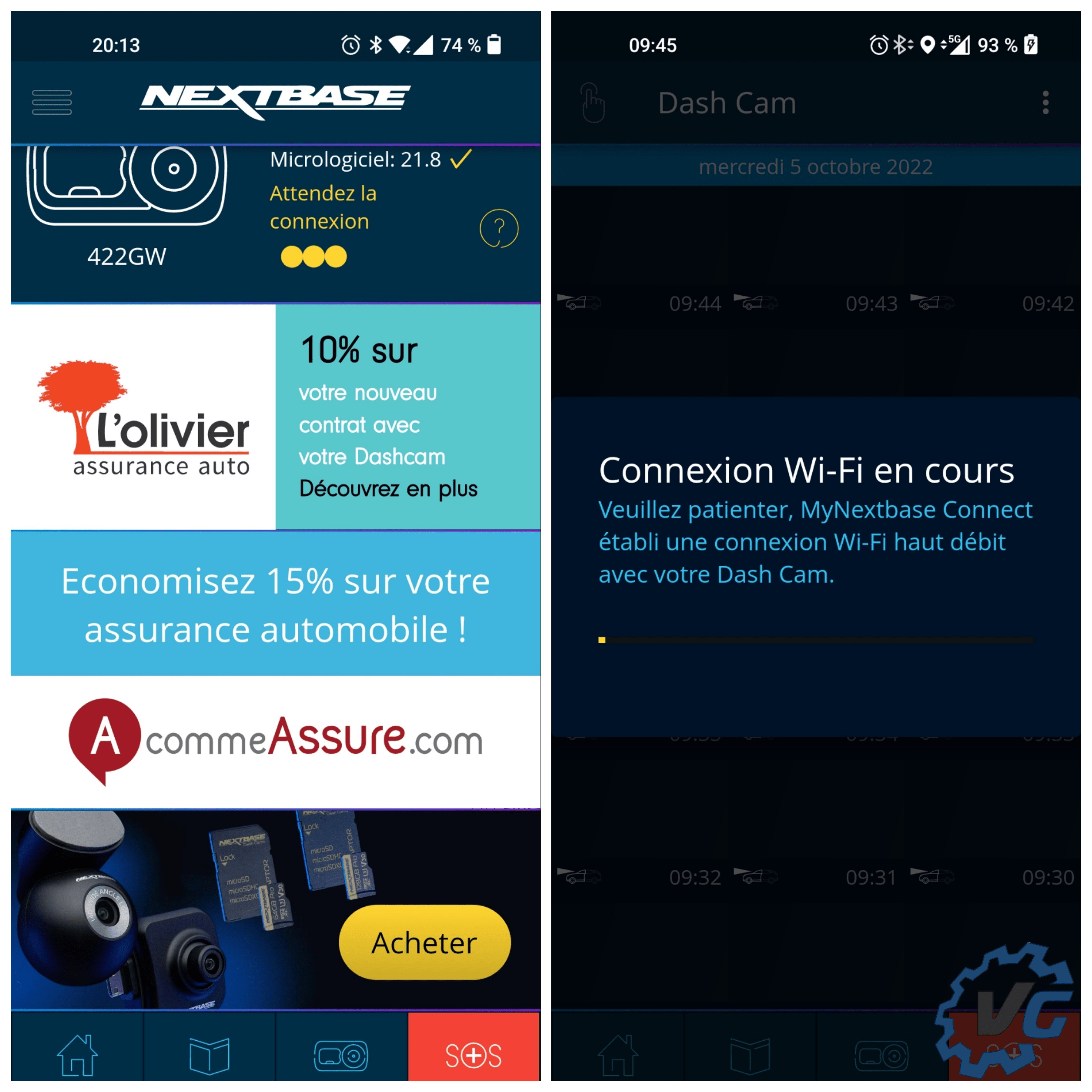
Nous reviendrons plus tard sur l’application, une fois que nous aurons fait nos premiers tests. Parlons maintenant de ce qu’il est possible de faire ou non, directement avec la caméra. Vous aurez notamment un menu pour accéder à tout le système. Attention, les paramètres par défaut ont été réglés de manière à permettre une utilisation immédiate et optimisée de la dashcam sans avoir à changer les paramètres. Bien sûr, vous pouvez le faire, mais de mon côté, j’ai choisi les paramètres de base.
Voici cependant la liste de tous les paramètres figurant dans chaque sous-menu :
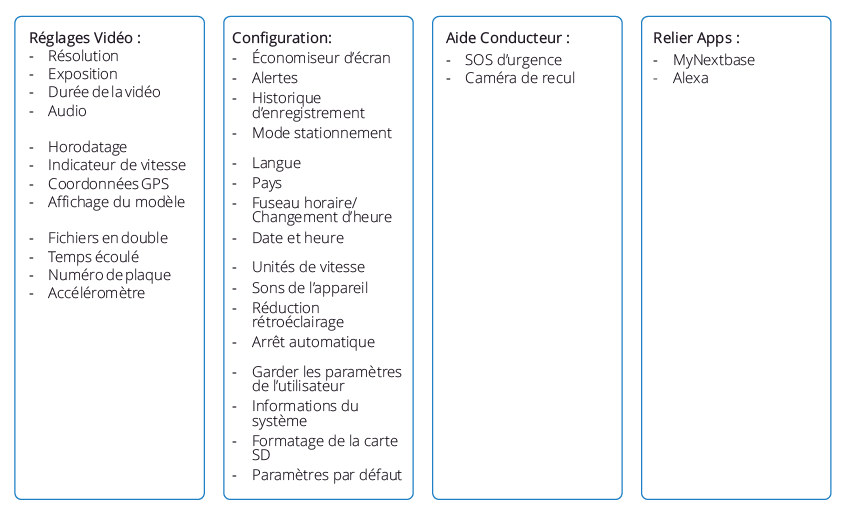 On aura dû mal à faire plus complet. Tout ou presque est modifiable, paramétrable et ajustable. Ainsi, vous choisirez votre résolution, votre exposition, la durée de la vidéo, très utile pour éviter d’avoir plein de petit fichiers. Si de base, les vidéos font une minute, vous pourrez aller jusqu’à trois. C’est déjà pas mal. Vous pourrez également choisir d’allumer ou non le microphone, enlever ou non l’heure, enlever ou non la vitesse, le modèle, ou encore, les données GPS.
On aura dû mal à faire plus complet. Tout ou presque est modifiable, paramétrable et ajustable. Ainsi, vous choisirez votre résolution, votre exposition, la durée de la vidéo, très utile pour éviter d’avoir plein de petit fichiers. Si de base, les vidéos font une minute, vous pourrez aller jusqu’à trois. C’est déjà pas mal. Vous pourrez également choisir d’allumer ou non le microphone, enlever ou non l’heure, enlever ou non la vitesse, le modèle, ou encore, les données GPS.
On aura aussi le G Sensor, qui permet de désactiver ou d’ajuster la sensibilité de l’accéléromètre interne. L’accéléromètre détecte l’intensité des forces qui s’exercent sur le véhicule afin de protéger l’enregistrement actuel en cas de collision. Plus la sensibilité de l’accéléromètre est élevée, moins de force sera nécessaire pour déclencher la protection de
fichiers automatique. Mais s’il y a bien un mode que j’adore, c’est bien le mode Parking.
Lorsque le mode stationnement est activé, la dashcam entre en mode veille lorsque l’alimentation est coupée, typiquement lorsque la clé de contact a été retirée, la dashcam entrera également en mode veille si aucun mouvement physique n’est détecté pendant
5 minutes. MAIS, si un mouvement physique est détecté, la dashcam s’allumera et commencera l’enregistrement d’un fichier vidéo protégé d’une durée de 30 secondes. Si aucun autre mouvement n’est détecté, la caméra repassera en mode veille. Si les mouvements se poursuivent, la caméra continuera à enregistrer normalement (par
exemple, en cas de reprise de la conduite). Attention car de base, ce mode est désactivé, il faudra donc aller dans les paramètres pour l’activer, je recommande cependant fortement.
Alexa est de la partie, tout à fait à l’image de Echo Auto que j’avais adoré et que j’ai toujours, d’ailleurs, dans mon second véhicule. Très pratique donc si votre voiture n’est pas « connectée » de base. Je ne parlerais pas de toutes les fonctionnalités d’Alexa car elles ont été maintes fois traitées dans nos tests Echo. De mon côté, ayant une Zoé avec un écran et environnement R-Link qui embarquent Android Auto, je suis restée sur ma configuration de base. On notera cependant la présence de l’assistant d’Amazon comme un réel atout ici.
Retournons un moment sur l’application. Une fois vos trajets effectués, vous retrouverez sur l’application vos vidéos et photos. Attention cependant, il faudra que votre caméra soit alimentée pour y avoir accès. Si vous désirez visionner votre contenu tranquillement chez vous, il faudra tout télécharger sur votre téléphone. Cela implique de les télécharger, donc, mais surtout d’attendre dans votre voiture, moteur allumé, que le téléchargement se fasse. Logique quelque part, la caméra doit bien être alimentée pour fonctionner et envoyer les infos sur l’application, mais un peu embêtant tout de même si on oublie de faire la manip’.
Parlons maintenant du filtre qui nous a gentiment été fourni par la marque. Il suffit de fixer ce filtre polarisant à l’avant de votre Nextbase dashcam pour réduire les reflets sur le pare-brise. En plein soleil, il améliorera également les niveaux de couleur et de contraste pour aider à capturer les détails importants de la plaque d’immatriculation, très utile notamment l’été chez moi, dans le sud. Une caméra de bord à double objectif vous permettra de voir les choses plus clairement même si sans elle, rassurez-vous, la qualité est déjà au rendez-vous.
Notre dashcam est embarque bien sûr un GPS, et peut signaler automatiquement votre localisation aux services d’urgence en cas d’accident. Le GPS vous également, sous vos vidéos, votre trajet « en temps réel » sur une carte Google Maps. Ici, pas de screenshots dans un souci de confidentialité.
Autre fonctionnalité très pratique, l’Emergency SOS. En cas de sinistre dont le conducteur n’est pas responsable, la fonctionnalité Emergency SOS de Nextbase appelle automatiquement les secours du lieu où vous vous trouvez et leur communique des informations essentielles. Vos données médicales préenregistrées telles que votre groupe sanguin, vos allergies et votre dossier médical permettent aux secours d’être plus efficaces.